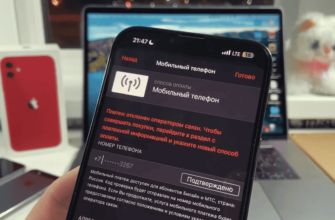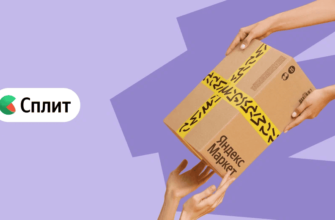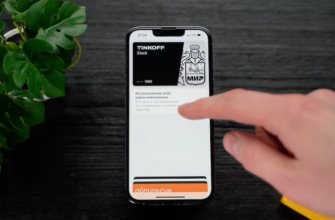Новая операционная система для iPhone стала доступна в конце сентября. Есть ли смысл обновлять свой смартфон до iOS 14? Если вы еще сомневаетесь, то этот материал для вас.
Для начала — iOS 14 поддерживает все телефоны бренда Apple, начиная с iPhone 6s. Более ранние устройства обновить не получится.
Новая иконка вызова
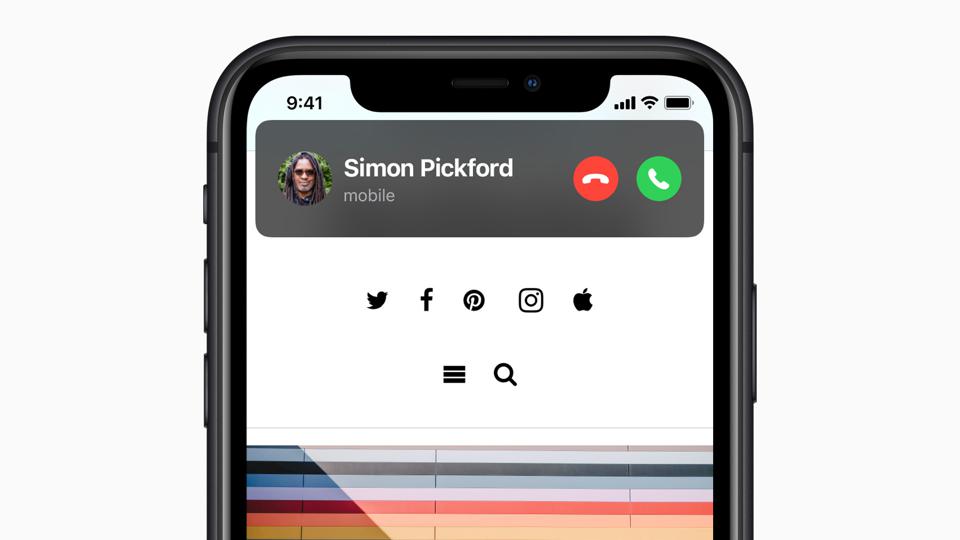
Начиная с iOS 14, при звонке интерфейс вызова будет занимать не весь экран, как раньше, а лишь его верхнюю часть. Это позволит не отвлекаться от листания ленты соцсетей или просмотра фильма — когда звонок закончится, плашка с именем абонента скроется.
Также с ее помощью можно быстро сбросить или принять вызов, нажав на красную или зеленую кнопку соответственно. Еще, чтобы развернуть интерфейс вызова, нужно потянуть вниз, чтобы проигнорировать звонок — вверх. Подобная анимация вызова уже давно была принята на Android-смартфонах.
Режим «картинка в картинке»
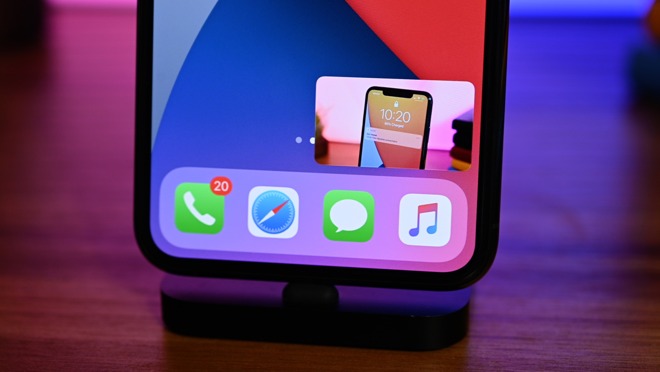
Теперь при просмотре видео вы можете свернуть приложение, где оно запущено, но оставить окошко с роликом на главном экране. Оно будет находиться поверх интерфейса iOS и всех запущенных приложений. Пальцами можно поставить ролик на паузу, увеличить или уменьшить размеры окна.
Функция работает в Safari и во время видеовызовов через FaceTime — последнее позволит вам общаться с другом и продолжать заниматься своими делами. В некоторых приложениях режим «картинка в картинке» неактивен — например, для его использования в YouTube нужно оформить подписку YouTube Premium.
Встроенный переводчик
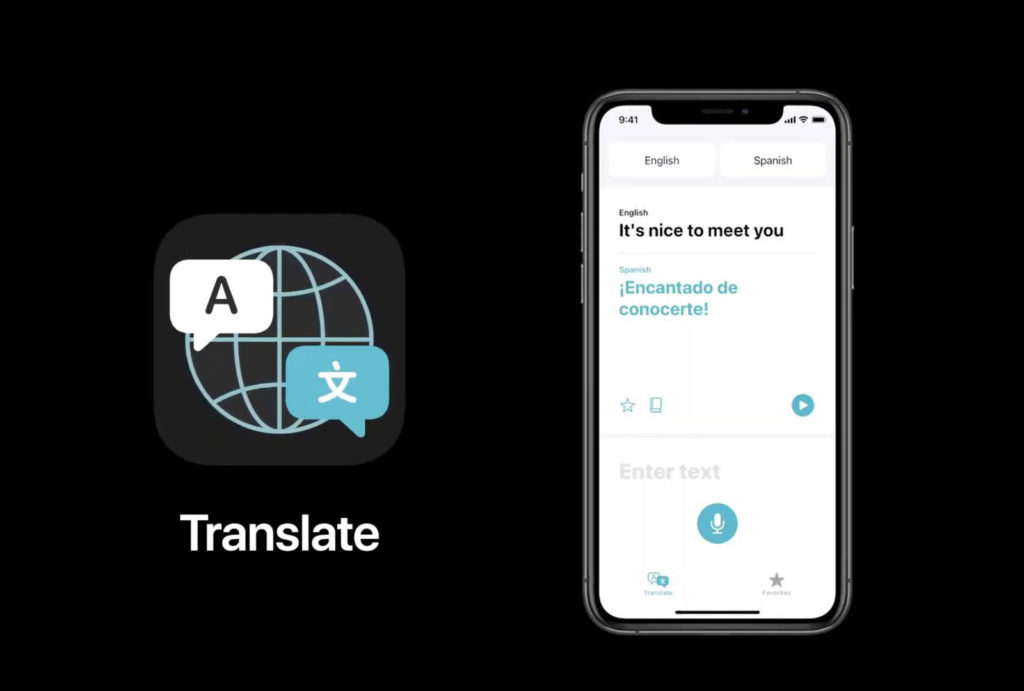
Можно удалять все сторонние программы для перевода текста и речи. В iOS 14 добавили встроенное приложение, которое позволяет переводить текст и голос с одного языка на другой. Это особенно удобно во время личного общения с иностранцем — можно ввести слово на русском языке, перевести на другой язык, повернуть iPhone в ландшафтное положение, чтобы переводимое слово развернулось на весь экран, и показать его собеседнику. При нажатии на кнопку Play переводчик проговорит слово.
Очень здорово, что в переводчике есть русский язык. То есть его поддержки не придется ждать несколько лет, как было в случае Siri.
Удобная Siri
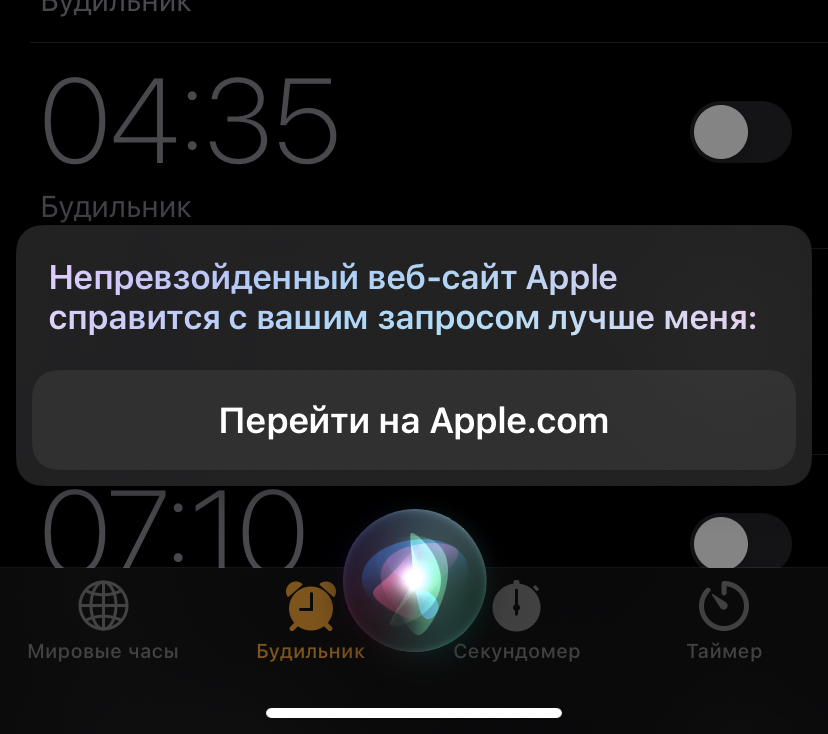
Как и в случае с новым интерфейсом вызова, теперь Siri не занимает весь экран при ее использовании. Если вы скажете «Привет, Siri» или зажмете кнопку вызову, то в нижней части экрана загорится анимированный значок голосового ассистента.
При пользовании каким-нибудь приложением и вызове Siri там же появится и специальное небольшое окошко, в котором программа будет дублировать произнесенные ею фразы — чтобы не отвлекать юзера от его дел. Однако взаимодействовать с элементами на экране (например, продолжить играть в игры) во время вызова ассистента не получится — они будут неактивны.
Новые инструменты HomeKit
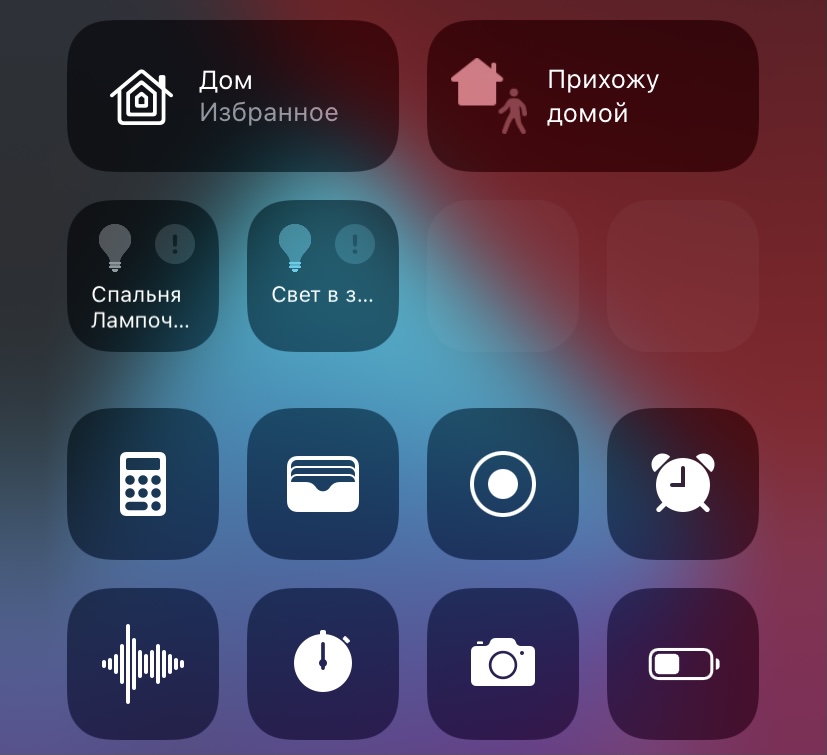
Если у вас дома есть дверной звонок со встроенной камерой (который поддерживает протокол HomeKit), то можно настроить автоматическое открывание дверей при распознавании знакомого лица. Также при наличии умных ламп со специальным сенсором можно установить адаптивное освещение: холодное, для повышения продуктивности — днем и теплое, для уюта — вечером.
Также кнопки управления устройствами HomeKit теперь есть в Пункте управления iPhone. Если у вас нет умных девайсов, то стоит отключить их в настройках Пункта управления.
Новые Apple Maps
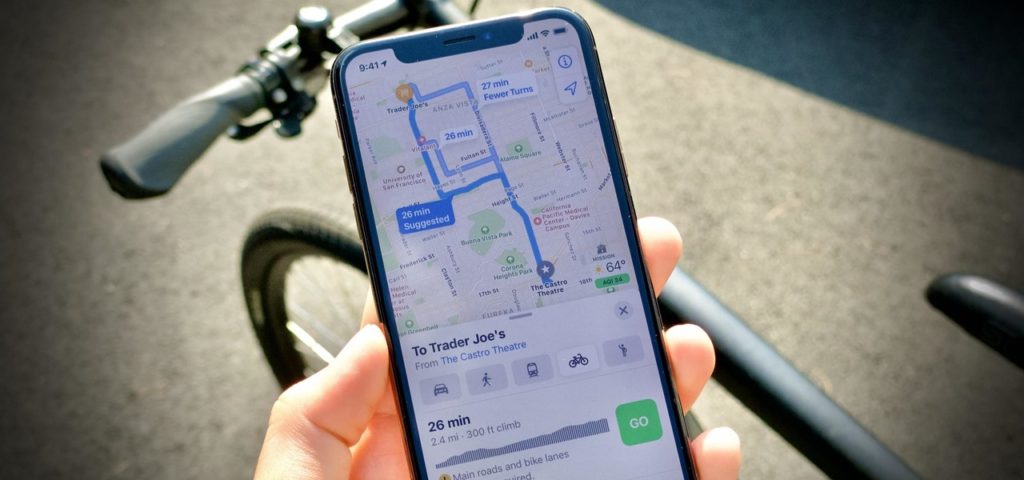
Еще одно нововведение, не очень востребованное в России по причине слабой информативности карт Apple для нашей страны. Теперь в «Картах» появились маршруты для велосипедных прогулок — приложение не только покажет время, за которое можно добраться из пункта А в пункт Б, альтернативные пути, но и области, в которых велосипедистам будут попадаться лестницы.
Появились маршруты для электромобилей. Они строятся с учетом наличии станций для зарядки на пути. Эх, скорее бы все эти функции, да в нашей стране!
Выделение чатов в «Сообщениях»
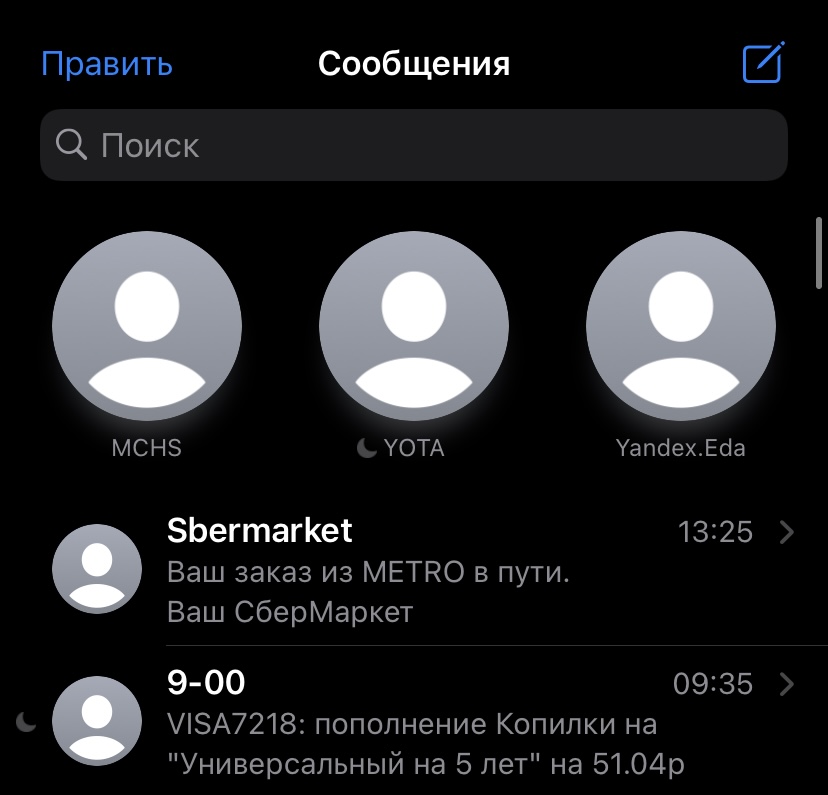
В iMessage появилась возможность закрепить определенные диалоги и чаты с пользователями. Для этого нужно задержать палец на выбранном диалоге и передвинуть вправо, до появления желтой пиктограммы с булавкой. Затем отпустите — диалог будет висеть в закрепе, в верхней части экрана.
Это нужно для быстрого доступа к чату с конкретным пользователем или группой пользователей. Чтобы сбросить закреп, нужно нажать на кнопку «Править» в левом верхнем углу, выбрать «Изменить булавки» и убрать ненужные диалоги.
Виджеты
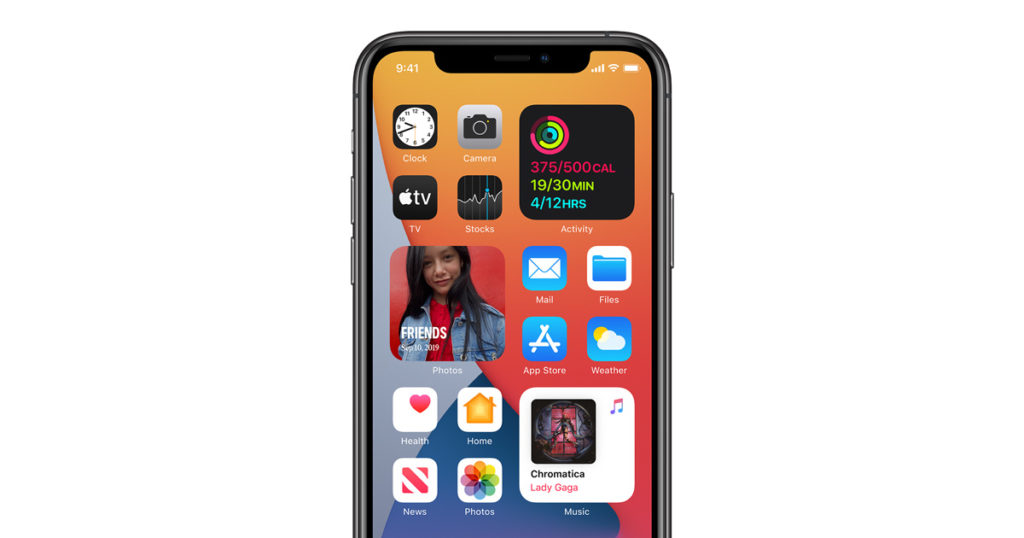
Виджеты — это расширенные интерактивные версии иконок приложений. На них может отображаться различная информация из приложения, для получения которой ранее приходилось открывать программу. Например, прогноз погоды, сведения об активности, список последних прослушанных треков и тому подобное.
Чтобы добавить эти элементы на рабочий стол смартфона, нужно либо смахнуть вправо, находясь на главном экране, либо надавить в любую свободную область на рабочем столе пальцем. Потом найти кнопку «Изменить» или значок с крестиком и перейти к выбору виджетов.
Как получить доступ к виджетам и изменить их размер в iOS 14?
Управление касанием смартфона

В iOS 14 добавили необычный функционал — дополнительный способ управления устройством. Теперь запускать камеру, блокировать смартфон, сворачивать приложения и выходить на главный экран можно с помощью постукивания по задней панели девайса. Можно настроить два действия через двойное и тройное касание задней панели.
Для этого перейдите в настройки смартфона, откройте «Универсальный доступ» — «Касания» — «Коснуться сзади». Далее вы можете выбрать два сценария управления — «Двойное касание» и «Тройное касание». В каждом из них вас будет ждать окно с настройками. Касайтесь на здоровье!
Примечание: функция «Коснуться сзади» работает на iPhone XR и более новых устройствах.
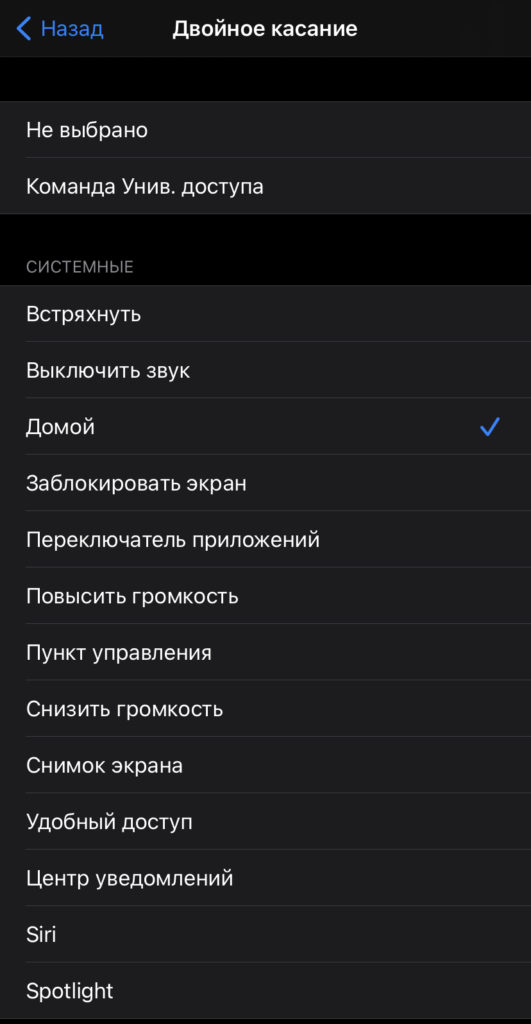
Обновленные memoji
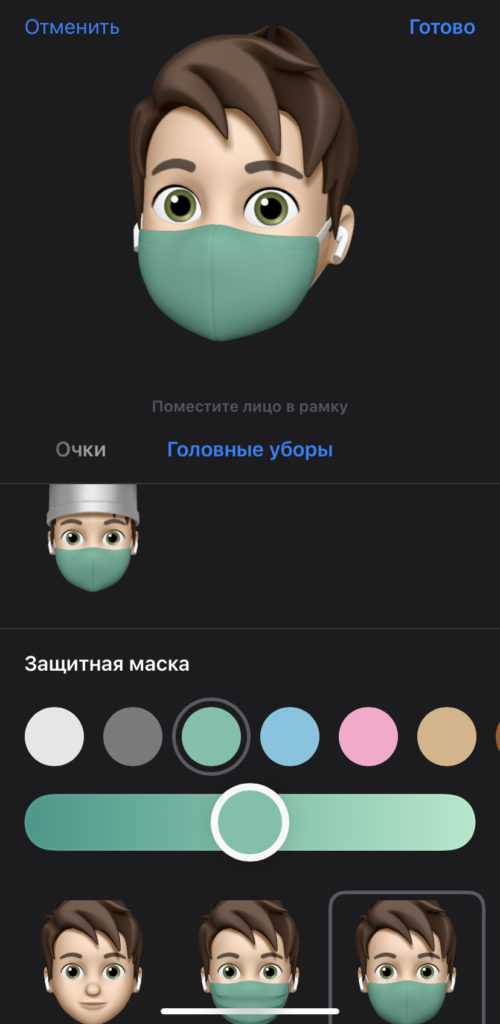
В iOS 14 расширили возможности тонкой настройки memoji. Анимированные стикеры можно прокачать, добавив украшения (например, серьги), головные уборы, аксессуары (вставить в уши AirPods) и даже защитную маску.
Примечание: чтобы обновиться на iOS 14, зайдите в настройки айфона, пункт «Основные», затем «Обновление ПО».